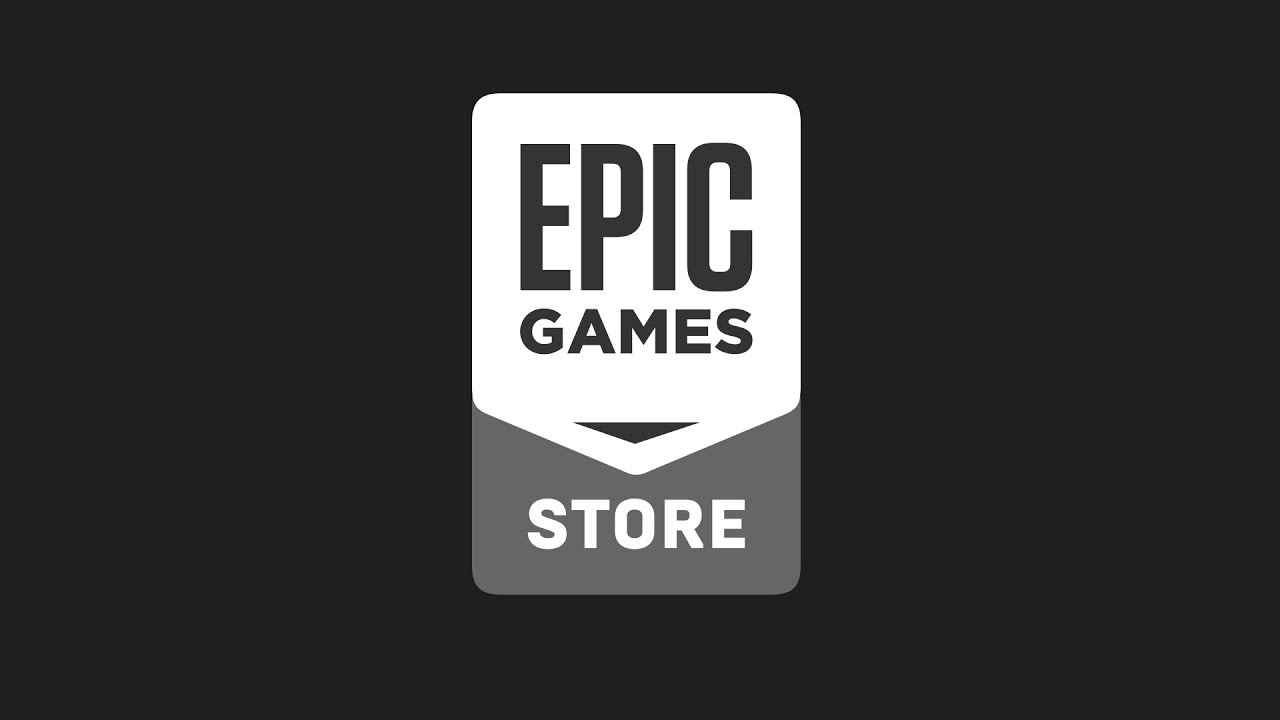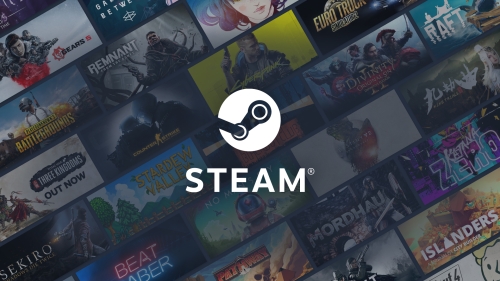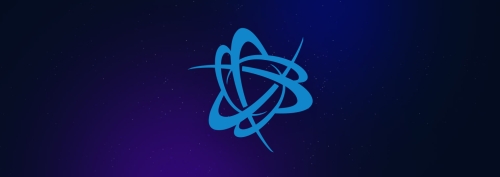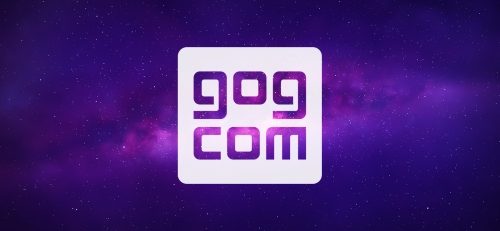ReportajeTodo sobre los videojuegos de PlayStation: noticias y curiosidades
ReportajeTodo sobre los videojuegos de PlayStation: noticias y curiosidadesCómo cambiar tu nombre de usuario en Epic Games, Steam y más
Reportaje
Si tu nombre de usuario no acaba de ser de tu agrado, te mostramos cómo puedes cambiar este en las diferentes tiendas digitales.
Cómo cambiar nombre de usuario en las distintas plataformas
Cuando damos nuestros primeros pasos en el mundo de los videojuegos, una de las grandes cuestiones a las que nos enfrentamos es el tener que elegir un nombre de usuario. Y aunque son muchas las opciones que podemos tener a nuestro alcance, elegir un buen nombre para nuestro perfil no siempre está tan claro al principio como años más tarde.
Para algunos jugadores, este ha sido uno de los grandes compañeros a lo largo de los años, hasta el punto de que parece que hasta se le ha cogido cariño cuando quizás fue elegido por accidente. Pero si en tu caso sientes que este no acaba de ser lo suficientemente bueno o, simplemente, se te antoja cambiar un poco el nombre para que se adapte mejor a ti, te mostramos los pasos a seguir en cada una de las tiendas.
Por supuesto, antes de proceder a esta explicación, vamos a realizar un par de puntualizaciones. Y es que las compañías, aunque dispuestas a dejar que podamos personalizar nuestro usuario, también nos marcan ciertos límites. Debemos tener en cuenta que nuestro nombre de usuario debe ser adecuado, sin insultos ni mucho menos que pueda ofender a otros jugadores.
Por otra parte, se limitan los cambios, en ocasiones durante un tiempo y en otras contando las oportunidades antes de que suponga un gasto. Por ello, piensa muy bien el cambio antes de aceptar la modificación.
Pasos para cambiar el nombre en pantalla de Epic Games
Aunque pueden ser muchos los motivos que te lleven a querer cambiar tu nombre en Epic Games, una de las razones puede ser el querer cambiar de nombre de usuario en Fortnite. Pero lo que debes saber es que tanto el nombre de Fortnite como el que se refleja en la tienda de Epic es el mismo, el cual se hace conocer como nombre en pantalla.
De realizar el cambio, a partir de este momento el nombre nuevo será el que se refleje tanto en PC, Nintendo Switch, Xbox One, PS4 y dispositivos móviles. Un cambio que solo podrás realizar una vez cada dos semanas. Si estás seguro de que quieres realizar este cambio tienes que:
- Una vez te has logueado en tu cuenta de Epic Games, tienes que dirigirte al apartado “información de cuenta”.
- Ahora, en el cuadro de nombre de pantalla, introduce el nuevo nick que quieres utilizar.
- Una vez escrito, desciende hasta la parte inferior de la web y pulsa en “Guardar cambios”.
¿Es posible cambiar el SteamID o nombre de cuenta?
Como bien indicamos en los párrafos iniciales, hay ciertos límites en algunas de las plataformas. Una de las que marca estos límites con mayor fuerza es la plataforma de Valve, Steam. ¿El motivo? Como bien indican en su propio perfil, aunque nos brindan oportunidades para poder combinar cuentas o incluso borrar nuestro perfil, no tenemos opción para realizar modificaciones.
Es decir, una vez hayas escrito un nombre de usuario en Steam o un SteamID, este será el nick que se guarde a partir de este momento. Y es que, lamentablemente, ni siquiera el equipo de Soporte puede acceder a realizar este cambio.
Cómo cambiar el nombre de usuario en Riot Games
A día de hoy, son muchos los jugadores que se han dejado llevar por las aventuras propias de Valorant o League of Legends. Y aunque es posible que quieras realizar un cambio en un juego y no en otro, lamentablemente esto no es posible.
El usuario de Riot Games es único, un dato al que solo podemos acceder nosotros, mientras que el Riot ID es tu nombre público para todos los jugadores. Sí, puedes variar tu nick por completo, pero el cambio que realices afectará a ambos juegos. Si aún así quieres realizar el cambio, el proceso a realizar es el siguiente:
- En primer lugar accede a la sección de login de Riot. En el caso de que tengas instalado alguno de los juegos, también puedes acceder mediante el lanzador pulsando en “Editar mi cuenta”.
- Ahora, introduce tu nombre de usuario, el cual es diferente a tu Riot ID, y ahora tu contraseña.
- Ahora pulsa sobre la pestaña “Riot ID” en el menú a la izquierda.
- Pulsa sobre el icono del lápiz para poder modificarlo.
- Ahora aparecerán dos subsecciones. En la de la izquierda tienes que escribir tu nick. A la derecha tendrás un código numérico, el cual es recomendable que se elija aleatoriamente.
- Piensa muy bien tu cambio puesto que solo puedes cambiar este nombre cada 30 días.
Cambiar el battletag de una cuenta Battle.net
Para aquellos que llevan tiempo utilizando las cuentas de Battle.net, el BattleTag se ha convertido en un gran aliado. Y es que este pseudónimo nos da cierto reconocimiento en los juegos. Pero, si aún así quieres plantearte un cambio, te damos un aviso antes: el primer cambio es gratuito pero, si después quieres seguir haciendo cambios, tienes que pagar por el cambio. Si aún sabiendo esto quieres realizar el cambio, tienes que:
- En primer lugar tienes que iniciar sesión dentro de la página de “Gestión de cuentas de Blizzard”.
- A continuación pulsa en “Resumen”.
- Ahora haz clic en “Cambiar” dentro de la sección de BattleTag.
- Eso sí, ten en cuenta que los números que acompañan a tu perfil se generan automáticamente, no es algo que puedas elegir por tu cuenta.
¿Es posible cambiar el nombre de usuario en GOG?
Al igual que sucede con Steam, el nombre de usuario que elegimos para nuestro perfil de GOG es el que se queda para el futuro. Este, al menos por el momento, no es posible de modificar, por lo que tendrás que pensar muy bien el nombre de usuario que quieres para tu cuenta en la tienda del estudio CD Projekt.
En el caso de que el nombre de usuario que quieras cambiar sea el de tu usuario dentro del juego, entonces este cambio sí es posible. Aunque para realizarlo no tienes una opción automática, sino que tendrás que ponerte en contacto con el soporte técnico de GOG es solicitar el cambio. Una modificación que no llevará mucho tiempo, aunque siempre que se cumplan los requisitos mencionados sin posibilidad de ofender a otros usuarios.
Cambiar nombre de usuario en PS4
Aunque se hizo esperar un tiempo, finalmente el posible cambiar nuestro nombre de usuario en PlayStation Network. Aunque, por supuesto, con algunos puntos a cubrir pues, ante todo, la compañía quiere evitar que se estropee la experiencia del resto de jugadores.
Por supuesto, ten en cuenta que una vez hayas realizado este cambio, si quieres volver a modificarlo tendrás que pagar para que se produzca esto. Por lo que piensa muy bien esta modificación y evita tener que pagar para un nuevo cambio que no deseas.
¿Cómo cambiar el nombre de usuario de Nintendo?
En el caso de que quieras realizar un cambio en el nombre de usuario de tu cuenta Nintendo, este proceso es realmente sencillo. Por supuesto, debes tener en cuenta que este nombre únicamente lo verás tú y servirá únicamente para que tengas un contacto con la compañía, sin ser visto por otros usuarios. Pero para realizar el proceso simplemente tienes que:
- Entra en la web de Nintendo.
- Ahora pulsa en la parte superior derecha, donde aparece tu perfil.
- Pulsa en “Ajustes”.
- Y ahora simplemente tienes que pulsar en “Edit”.
- En este momento podrás escribir un nuevo nombre de usuario para tu perfil.
Pasos para cambiar el gamertag en Xbox One
Es posible que, al empezar tu camino en Xbox One, te hayas encontrado con que ese gamertag que se ha creado no te gusta. Si tienes intención de cambiarlo, debes saber que este solo se puede modificar una vez de forma gratuita. A continuación te mostramos el proceso para realizar la configuración desde la consola:
- En primer lugar presiona el botón de “Xbox” en el mando.
- A continuación, pulsa en “Sistema”.
- Entra en “Configuración”.
- Pulsa sobre “Personalización”.
- Ahora entra en “Mi Perfil” y selecciona “Personalizar perfil”.
- Selecciona tu gamertag y escribe el que quieras. O, si lo prefieres, elige uno de la lista.
 ReportajeTodo sobre los videojuegos de PlayStation: noticias y curiosidades
ReportajeTodo sobre los videojuegos de PlayStation: noticias y curiosidades ReportajeTodo sobre Marvel's Spider-Man 2: noticias y curiosidades
ReportajeTodo sobre Marvel's Spider-Man 2: noticias y curiosidades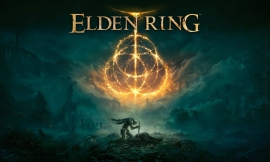 ReportajeTodo sobre Elden Ring: noticias y curiosidades
ReportajeTodo sobre Elden Ring: noticias y curiosidades ReportajeTodo sobre Final Fantasy VII: noticias y curiosidades
ReportajeTodo sobre Final Fantasy VII: noticias y curiosidadesSeccionesNoticias de videojuegosGuías de videojuegosAnálisis de videojuegos
NoticiasNoticias SwitchNoticias PS4Noticias PS5Noticias PCNoticias Xbox OneNoticias Series X
Política de privacidad Política de cookies Publicidad Contacto
© 2021 Red ADN pertenece a la red digital de portales de Hyliacom, Agencia de Marketing Digital
Polígono Industrial Río do Pozo, Parcela 1-3 Local 13, 15573 Narón, A Coruña